Fb Explorer 在桌面顯示 Facebook 好友動態
如果你常常使用Facebook,除了養養蟲、偷偷菜、開開餐廳之外,也愛透過Facebook跟朋友聯繫感情、交換訊息的話,若不想一直重複開啟Facebook網頁來查看大家有沒做了啥事,可以試試看下面這個Fb Explorer小工具,幫我們在桌面上直接顯示FB上各親朋好友的動態與最新訊息。
以下介紹的這個Fb Explorer小工具是Windows Vista與Windows 7系統所支援的桌面小工具Gadget,必須使用上述作業系統才可正常安裝、運行,,
▇ 軟體小檔案 ▇ (錯誤、版本更新回報)
軟體名稱:Fb Explorer 軟體版本:1.06 軟體語言:英文 軟體性質:免費軟體 檔案大小:121KB 系統支援:Windows Vista/Win7 官方網站:按這裡 軟體下載:按這裡
重灌狂人Facebook粉絲專頁:http://www.facebook.com/briiancom
使用方法:
第1步 將Fb Explorer程式下載回來後,直接在「FbExplorer.gadget」檔案上按兩下滑鼠左鍵,將它安裝到電腦中。(你的電腦必須是Windows Vista或Win7才可安裝)
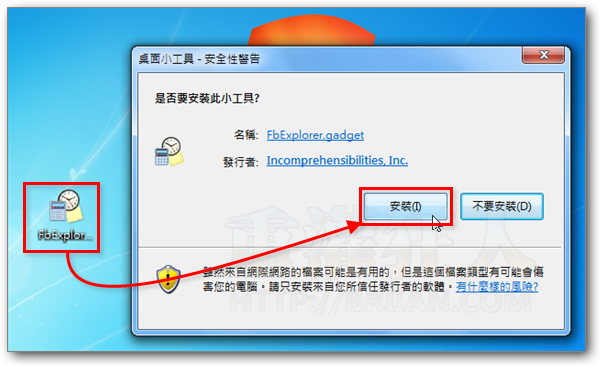
第2步 安裝好之後,桌面上會出現一個小小「Fb」視窗,請按一下視窗中「1. Click here to generate login code」,準備開啟Facebook網頁,取得授權認證碼。
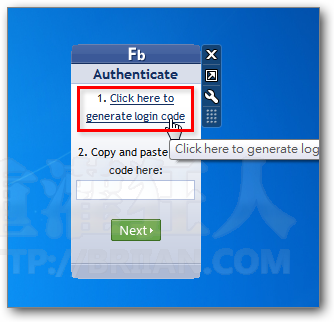
第3步 開啟Facebook網頁後,請按一下頁面中的「Get login code for」按鈕。
第4步 出現驗證碼之後,請將頁面中的驗證碼全選、複製下來。
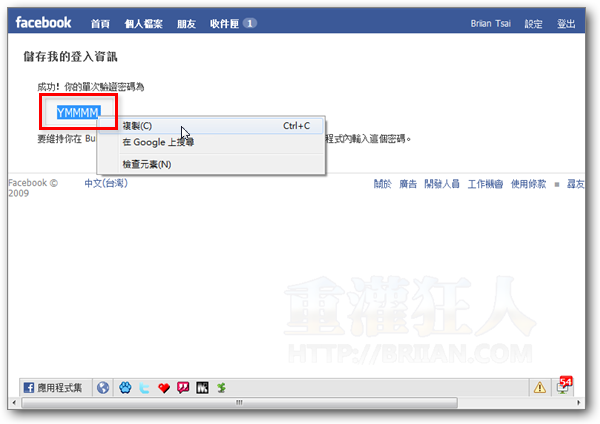
第5步 貼上到Fb Explorer視窗之後,再按一下「Next」按鈕,進行登入驗證工作。
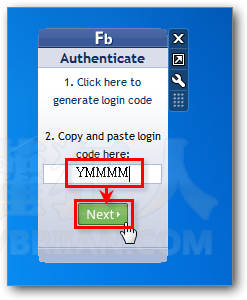
第6步 完成登入驗證手續之後,請再依序按下「Click here to enable status updates」跟「Click here to display friend activity」,最後再按一下「Done」按鈕,完成全部啟用程序。
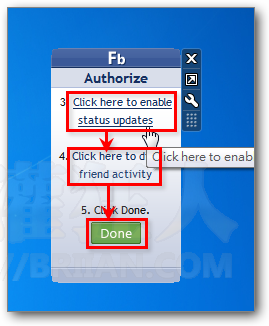
第7步 接著我們就可以在Fb Explorer視窗之中看到朋友們的最新動態囉!
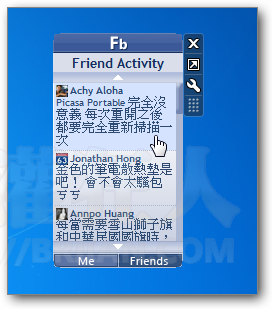
第8步 如果你要直接發出訊息到Facebook上,可以切換到「Me」頁面,再按「Change」,直接輸入你要講的話再按「Set Status」送出即可。
另外我們也可以在「Me」頁面中看到有哪些邀請、交友請求...等等訊息。
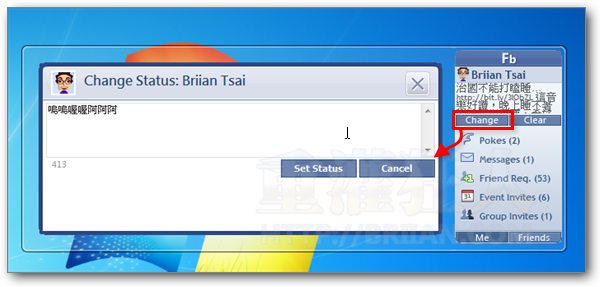
第9步 另外,如果你想更改Fb Explorer視窗的寬度,或設定訊息更新頻率,可以在Fb Explorer視窗中按右鍵,再按「選項」,即可在「Options」設定頁面中自行做調整。
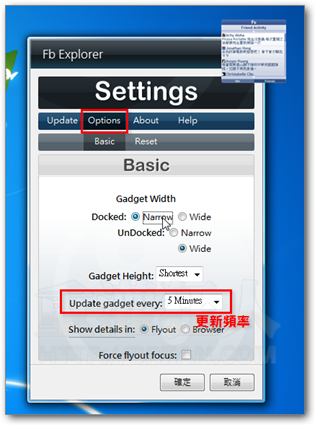
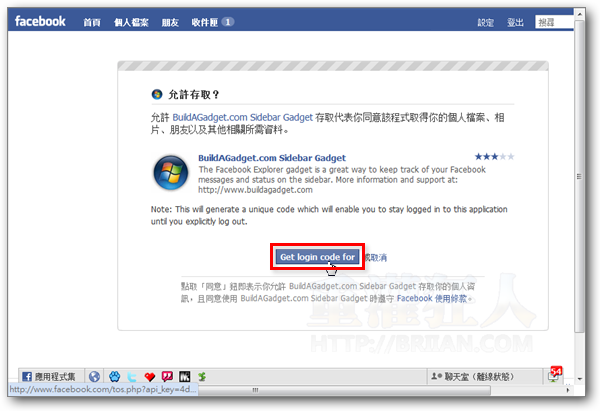
为什么我点了Click here to generate login code
却一直显示错误的状态一直拿不到代码
為什麼我點第一個之後,他會出現這個訊息,這是甚麼意思??
[BuildAGadget.com Sidebar Gadget 」發生錯誤。請稍候再試。
赫然發現自己出現在第七步….
http://matisblog.com/?p=912 這裡有支援XP版本的,有需要的可以參考看看
不過功能沒有不來恩介紹的這款可以直接講話。
沒向下相容的產品~還真特殊呀!!
gadget應該不算是應用程式?
XP並沒有”桌面小工具Gadget”所以自然無法使用~